Desde diciembre se encuentra disponible una nueva version de ODIN3, el software de flasheo para dispositivos Samsung.
En esta nueva actualización se han aplicado algunas correcciones de errores y nuevas mejoras para los nuevos modelos como el Galaxy Note 2, Samsung Galaxy S3 y otros.
Además la versión 3.0.4 se incluye una nueva opción llamada UMS que te permite para flashear archivos y otra opción llamada LED Control.
Qué es ODIN3?
ODIN3 es un software de Samsung que te permite actualizar e instalar ROMs personalizadas y realizar otras operaciones complejas.
Este software es utilizado por Samsung en sus centros autorizados, para actualizar y reparar los dispositivos Galaxy, aunque es igualmente útil para otros dispositivos de la gama Android.
Para qué sirve ODIN3?
En nuestros tutoriales solemos utilizar este software para realizar muchos procedimientos, como son el flasheo de una ROM, la instalación de un nuevo Recovery etc.
De este modo, Odin nos permite instalar ROMs personalizadas en nuestros Samsung para no tener que esperar las actualizaciones oficiales, realizar modificaciones sobre el kernel para obtener acceso root o modificar el recovery con ClockWorkMod para luego instalar CyanogenMod.
Cómo usar ODIN3?
El modo en que vayamos a utilizar ODIN3 dependerá del proceso que queramos realizar, pero en todos los casos es necesario activar la opción Depuración USB en nuestro Samsung: para ello vamos Ajustes >> Aplicaciones >> Desarrollo >> Depuración USB
Luego tenemos que poner nuestro dispositivo en modo download : para ello, generalmente (esto puede variar según el modelo) tenemos que presionar la siguiente combinación de botones: Home + Encendido + Volumen Abajo.
Para que el ODIN reconozca nuestro dispositivo es necesario tener los drivers instalados en la PC, de modo que te recomendamos instalar Samsung Kies antes de abrirlo.
Luego de poner el dispositivo en modo download tendrás que conectarlo a la PC mediante el cable USB original, y si has instalado correctamente los drivers, podrás ver que el puerto ID:COM se pone en celeste.
Opciones de ODIN3
Re-Partition: al seleccionar esta opción, la instalación de la ROMs quedará “limpia” sin aplicaciones previas ni la configuración del usuario. Puede que tengas que seleccionarla pero depende de la ROM que estes instalando ya que esta puede no ser completa.Auto Reboot: esta opción viene marcada por defecto y lo que hace es reiniciar el dispositivo automaticamente al terminar el proceso.
F. Reset Time: no estoy seguro pero creo que esta opción permite resetear el contador de flasheo a 1 o 0, lo que sería útil en caso de para mantener la garantía.
Flash Lock: ?
Led Control: ?
Nand Erase All: ?
T Flash: ?
Dump: Para hacer un volcado o comunmente llamado dumpeo.
Phone EFS Clean: esta te permite barrar algunos datos básicos del terminal como el IMEI. A menos que seas un usuario avanzado no toques esta opción.
Phone Bootloader Update: ?
Nota: no he logrado encontrar información confiable de las opciones que no se encuentran descriptas, si alguien sabe algo más al respecto, por favor dejar la info en los comentarios.
PIT
Desde esta entrada tendremos que seleccionar los archivos .PIT que son los que mantienen las configuraciones requeridas en determinadas ROMs.
Este describe la disposición de las particiones implicadas, lo que es muy específico para cada dispositivo, asi que ten cuidado, ya que utilizar un archivo .PIT incorrecto podría estropear tu dispositivo.
Este describe la disposición de las particiones implicadas, lo que es muy específico para cada dispositivo, asi que ten cuidado, ya que utilizar un archivo .PIT incorrecto podría estropear tu dispositivo.
Files
PDA: este es un archivo md5 que contiene una imagen de la ROM completa, es decir el bootloader, el recovery, el sistema operativo, los datos de usuario, el cache y movinand.PHONE: algunas ROMs de Samsung pueden contener archivos similares a XXXX-REVnn-ALL-low-YYYYY.tar.md5. ,Al igual que los PDA, estos contienen imágenes completas de la ROM. La diferencia es que el primero se utiliza en las tablets y este en los smartphones.
CSC: se trata de un código de país, que sirve para flashear la ROM de determinada región. Por ejemplo XE es Europa, AU es Australia, y así sucesivamente.
Esto te permitirá modificar las configuraciones de localizacion y lenguaje, pero más importante aún es para que Kies pueda reconocer la región y determinar si hay actualizaciones de firmware disponibles.
File [Dump]: si has seleccionado la opción Dump, desde esta pestaña podrás seleccionar la carpeta donde colocar el volcado.
Tipos de Flasheo
Tipos de Flasheo con Odin
- BootLoader
- Actualización/Upgrade
- Completa/Full
- 1 Fichero “_HOME_”
- 4 Ficheros “CSC” ,” _MODEM_” , “_CODE_”, “PIT”
- 5 Ficheros “CSC” ,” _MODEM_” , “_CODE_” , “_APBOOT_” , “PIT”
Ficheros requeridos según flasheo:
- Bootloade necesita del _APBOOT_
- Actualización/Upgrade necesita un fichero “_HOME_”
- Completa necesita de los 4 ficheros “CSC” ,” _MODEM_” , “_CODE_”
Relación de ficheros y lugares de colocación en el Odin:
- PIT: ARCHIVO PIT
- PDA= CODE
- PHONE= MODEM
- CSC= CSC
- BootLoader= APBOOT
Opciones a marcar según flasheo:
- Upgrade
- Auto Reboot Check
- F. Reset Time Check
- Re-Partition
- Full
- Auto Reboot Check
- F. Reset Time Check
- Re-Partition Check
- BootLoader
- Auto Reboot Check
- F. Reset Time Check
- Re-Partition
El BootLoader reescribe el sector de arranque incluyendo el “Recovery” oficial de Samsung.
El upgrade no elimina datos personales del teléfono, solo actualiza el sistema operativo.
El flasheo completo reparticiona el alamcenamiento interno he instala el sistema operativo completo
Conociendo el requerimiento de ficheros, la relación campo con fichero y el resultado final de cada uno, ya se puede elegir cual hacer en cada momento.




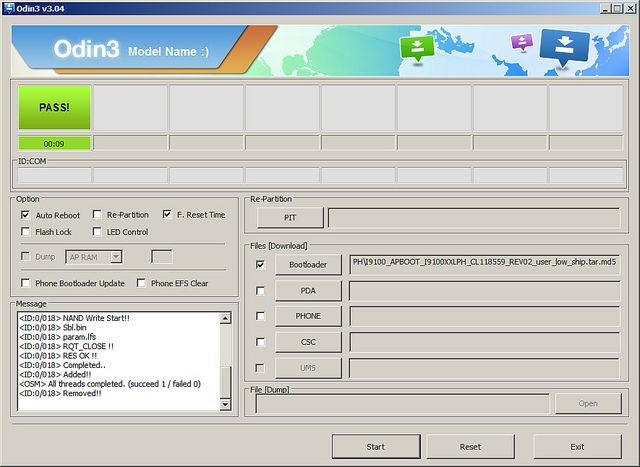









0 comentarios:
Publicar un comentario